A volte potresti scoprire che il tuo iPhone funziona lentamente. Il motivo è che lo spazio del tuo iPhone non è sufficiente. Le foto di grandi dimensioni sul tuo iPhone possono occupare molto spazio e potresti volerle comprimere. Questo articolo ti mostrerà come comprimere le foto sul tuo iPhone senza perdere la qualità.
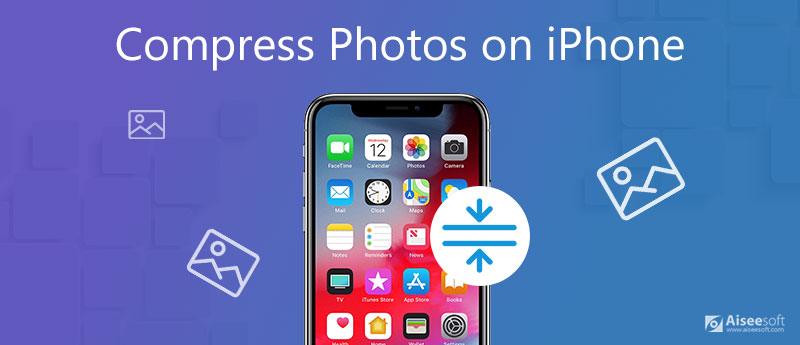
Per comprimere foto di grandi dimensioni ed esportarle come backup sul tuo computer, dovresti utilizzare strumenti professionali per la pulizia dell'iPhone. iPhone Cleaner è una delle migliori scelte. Non solo può cancellare i dati non necessari sul tuo iPhone, ma anche gestire e cancellare app e file in modo selettivo. Compressione e backup di foto sono una delle sue caratteristiche.

Scarica
Sicuro al 100%. Nessuna pubblicità.
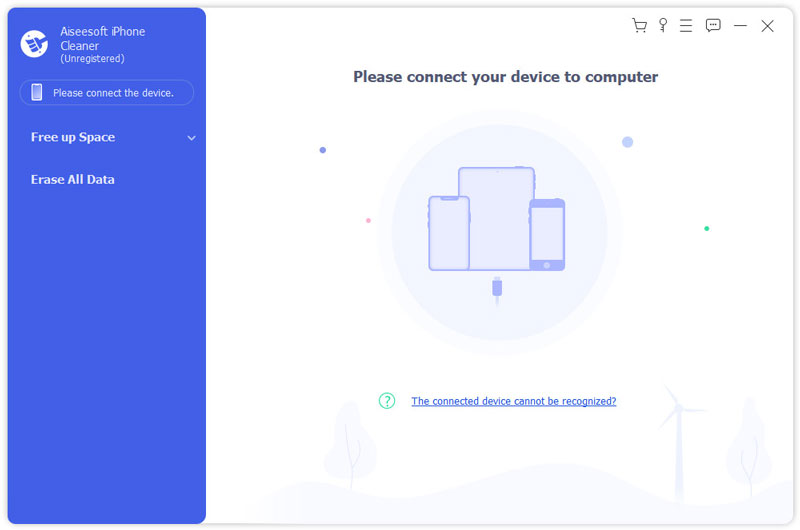
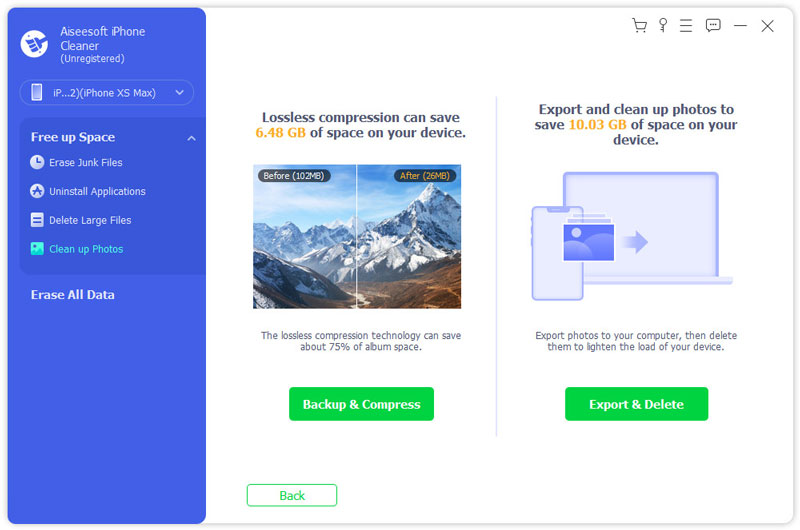
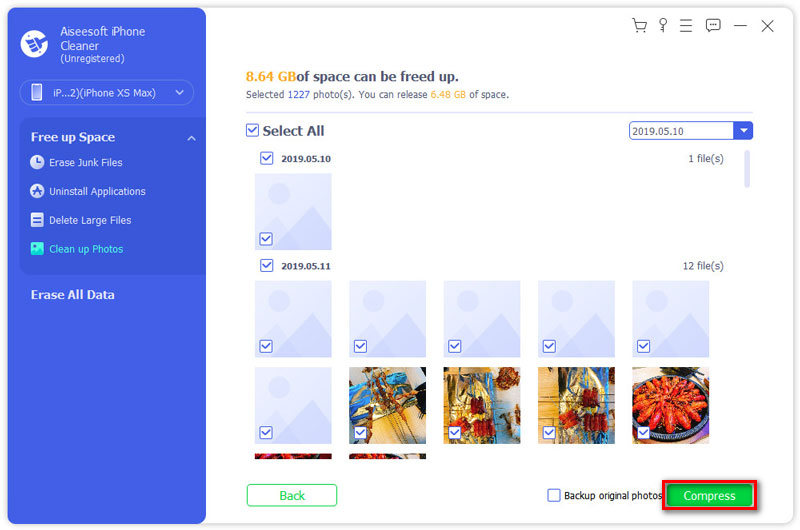
Esistono diversi modi per imparare a comprimere le foto senza strumenti desktop. Puoi terminare la compressione direttamente con il tuo iPhone.
Puoi comprimere le foto tramite Mail sul tuo iPhone. Quando provi a inviare una foto tramite Mail, puoi scegliere la dimensione della foto. Ci sono 4 tipi di dimensioni che puoi scegliere: dimensioni piccole, medie, grandi e reali.
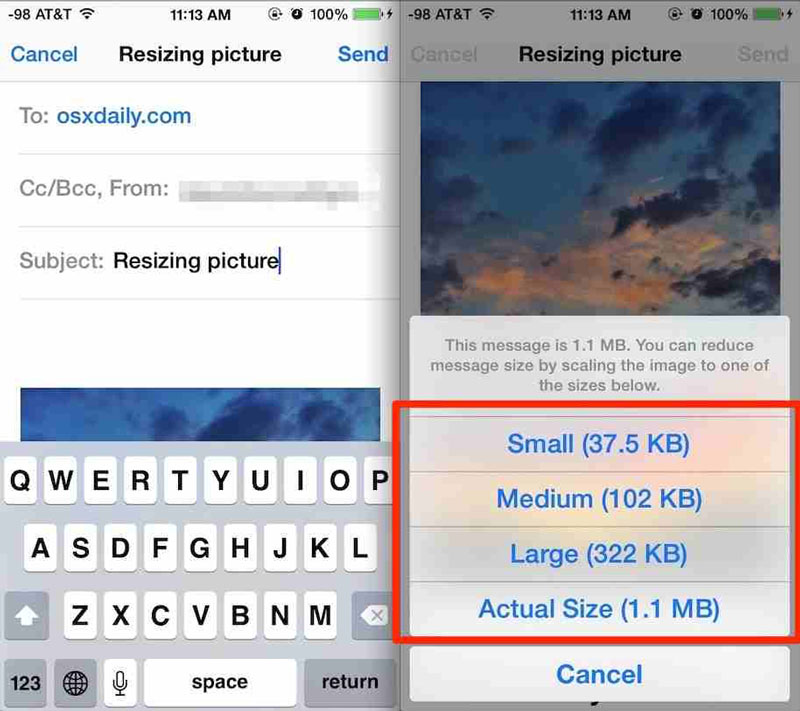
Se il numero di foto che desideri comprimere non è elevato, puoi utilizzare la funzione screenshot sul tuo iPhone per comprimere le foto. È un metodo semplice e verificato per realizzare la tua richiesta. Non perderà troppa qualità delle foto ma può risparmiare spazio di archiviazione sul tuo iPhone.
Per comprimere le foto e regolarle sul tuo iPhone, devi scaricare un'app di compressione di terze parti dall'App Store. Comprimi foto e immagini è uno strumento gratuito e ben progettato che soddisfa le tue esigenze.
Come ridimensionare e ritagliare le mie foto sul mio iPhone?
Puoi regolare le impostazioni della tua foto nell'app Foto con le sue funzioni predefinite. Seleziona una foto e fai clic su Modifica pulsante nella parte superiore dello schermo. Ci sono diverse funzioni tra cui ridimensionare, ritagliare, ruotare e aggiungere filtri e testi alle foto.
Qual è il formato delle foto sul mio iPhone?
Esistono due tipi di formati da utilizzare su iPhone: HEIF e JPG. Se hai un iPhone 7 o una generazione successiva con iOS 11 o una versione successiva, puoi scattare foto su iPhone con formato HEIF. Ti offre una compressione migliore di un file JPG in modo da poter risparmiare spazio per il tuo iPhone. Puoi comprimere JPEG
Quali sono i migliori strumenti di compressione delle foto?
Esistono molti strumenti di compressione delle foto su desktop e dispositivi mobili. Hanno caratteristiche diverse per soddisfare esigenze diverse. iPhone Cleaner sopra menzionato è uno strumento versatile e puoi provarlo per vedere se è utile.
Se vuoi sapere come comprimere le foto sul tuo iPhone, puoi imparare a comprimerle senza perdere qualità con i dispositivi desktop e mobili. Puoi anche utilizzare le funzioni predefinite dell'iPhone per realizzare la compressione. Se vuoi sapere qualcosa sulle foto compresse su iPhone, lascia qui il tuo commento.
Compressione delle immagini
Riduci dimensione JPEG Comprimi PNG Ridurre le dimensioni GIF Comprimi le foto su iPhone
iPhone Cleaner può ripulire selettivamente i dati inutili sul tuo dispositivo. Puoi anche usarlo per cancellare i tuoi dati privati e mantenere il tuo iPhone / iPad / iPod Touch veloce e sicuro.
Sicuro al 100%. Nessuna pubblicità.
Sicuro al 100%. Nessuna pubblicità.